win10ie浏览器图标不见了的解决方法 win10笔记本ie图标丢失怎么找回
更新时间:2023-10-13 14:04:51作者:jiang
win10ie浏览器图标不见了的解决方法,有许多Windows 10用户反映他们的IE浏览器图标突然不见了,对于那些习惯使用IE浏览器的用户来说,这无疑是一个令人困惑和不便的问题。幸运的是我们有一些解决方法来帮助您找回丢失的IE图标。在本文中我们将探讨一些简单的步骤,帮助您重新找回丢失的IE图标,以便您能够继续使用您喜欢的浏览器。
解决方法如下:
1、单击开始菜单,拖动鼠标找到【Windows附件】。
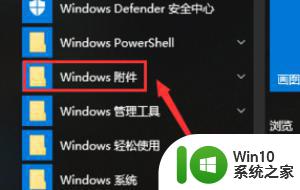
2、单击【Windows附件】,就会看到IE浏览器了。
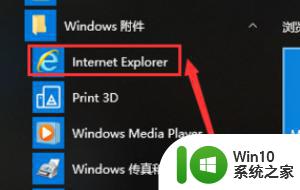
3、鼠标左键按住IE浏览器不放,将它拖到桌面上。就可以创建桌面快捷图标了。
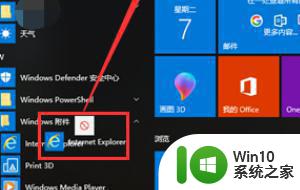
4、单击开始菜单,在下方搜索栏中输入“IE”。
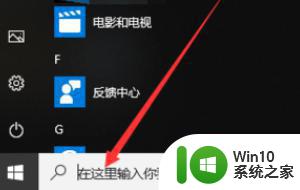
5、右键IE浏览器,点击【打开文件位置】。
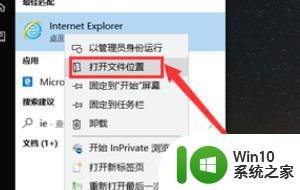
以上就是解决win10ie浏览器图标不见的全部方法,如果你遇到了相同情况,赶紧参照小编的方法来处理吧,希望能够对大家有所帮助。
win10ie浏览器图标不见了的解决方法 win10笔记本ie图标丢失怎么找回相关教程
- win10如何恢复桌面上丢失的IE浏览器图标 win10桌面上IE浏览器图标不见了怎么办
- 笔记本win10蓝牙图标不见了 win10系统蓝牙图标丢失怎么办
- win10笔记本电脑开机屏幕底部图标都不见了的解决方法 win10笔记本电脑开机屏幕底部图标都不见了怎么办
- 笔记本电脑win10系统wifi图标不见了怎么解决 win10系统笔记本电脑wifi图标消失怎么办
- 如何解决笔记本的蓝牙图标不见了win10 win10笔记本蓝牙图标消失怎么办
- 苹果笔记本w10系统bootcamp图标不见了如何恢复 苹果笔记本W10系统Bootcamp图标丢失怎么办
- win10wifi图标消失了如何恢复 win10 wifi图标不见了怎么找回
- win10蓝牙图标不见了如何找回 win10蓝牙图标消失怎么办
- win10电脑任务栏消失不见了 Win10任务栏图标不见了怎么找回
- win10ie桌面图标删除不掉 win10系统ie图标无法删除解决方法
- win10笔记本电脑上的喇叭图标不见了怎么办 win10笔记本电脑喇叭图标消失
- 笔记本win10联网图标不见了怎么恢复 笔记本电脑win10联网图标消失怎么恢复
- 蜘蛛侠:暗影之网win10无法运行解决方法 蜘蛛侠暗影之网win10闪退解决方法
- win10玩只狼:影逝二度游戏卡顿什么原因 win10玩只狼:影逝二度游戏卡顿的处理方法 win10只狼影逝二度游戏卡顿解决方法
- 《极品飞车13:变速》win10无法启动解决方法 极品飞车13变速win10闪退解决方法
- win10桌面图标设置没有权限访问如何处理 Win10桌面图标权限访问被拒绝怎么办
win10系统教程推荐
- 1 蜘蛛侠:暗影之网win10无法运行解决方法 蜘蛛侠暗影之网win10闪退解决方法
- 2 win10桌面图标设置没有权限访问如何处理 Win10桌面图标权限访问被拒绝怎么办
- 3 win10关闭个人信息收集的最佳方法 如何在win10中关闭个人信息收集
- 4 英雄联盟win10无法初始化图像设备怎么办 英雄联盟win10启动黑屏怎么解决
- 5 win10需要来自system权限才能删除解决方法 Win10删除文件需要管理员权限解决方法
- 6 win10电脑查看激活密码的快捷方法 win10电脑激活密码查看方法
- 7 win10平板模式怎么切换电脑模式快捷键 win10平板模式如何切换至电脑模式
- 8 win10 usb无法识别鼠标无法操作如何修复 Win10 USB接口无法识别鼠标怎么办
- 9 笔记本电脑win10更新后开机黑屏很久才有画面如何修复 win10更新后笔记本电脑开机黑屏怎么办
- 10 电脑w10设备管理器里没有蓝牙怎么办 电脑w10蓝牙设备管理器找不到
win10系统推荐
- 1 番茄家园ghost win10 32位官方最新版下载v2023.12
- 2 萝卜家园ghost win10 32位安装稳定版下载v2023.12
- 3 电脑公司ghost win10 64位专业免激活版v2023.12
- 4 番茄家园ghost win10 32位旗舰破解版v2023.12
- 5 索尼笔记本ghost win10 64位原版正式版v2023.12
- 6 系统之家ghost win10 64位u盘家庭版v2023.12
- 7 电脑公司ghost win10 64位官方破解版v2023.12
- 8 系统之家windows10 64位原版安装版v2023.12
- 9 深度技术ghost win10 64位极速稳定版v2023.12
- 10 雨林木风ghost win10 64位专业旗舰版v2023.12